Imagínese, ¡alrededor del 30 por ciento de todos los usuarios de Internet están registrados en Instagram! Cada día se publican millones de fotos y, más recientemente, apareció una nueva función de Historias. Con la introducción de esta función, muchos principiantes comenzaron a preguntarse cómo agregar fotos a las historias. Este será el tema principal del artículo.
¿Qué son las historias?
Esta función apareció en Instagram en 2016 y sigue siendo popular hasta el día de hoy.
Story es una publicación de diez segundos que está en el feed solo 24 horas. Esto permite a los usuarios no obstruir el feed y publicar lo que necesitan en un período de tiempo determinado. Para ver las historias, simplemente haga clic en el icono del usuario deseado. Para cambiar entre historias, simplemente haga clic una vez en la pantalla o deslice la pantalla hacia la derecha o hacia la izquierda.
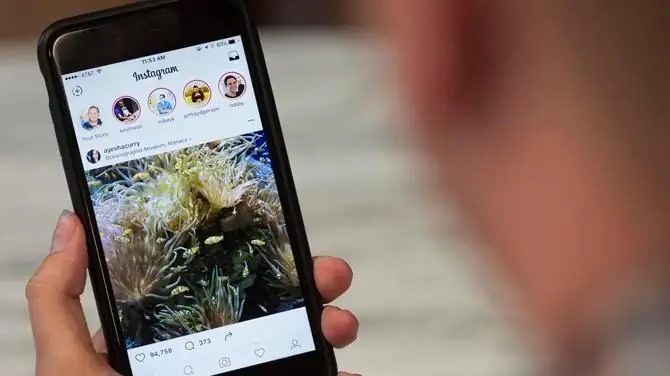
Características de la historia
Las historias de Instagram realizan las siguientes funciones:
- Promoción empresarial. Todos a veces queremos fotos en vivo y reales. Las historias son una gran maneramostrar la vida de cualquier empresa desde dentro. Aquí puedes probar cualquier producto o mostrar reseñas. Asegúrese de que la apertura de la empresa atraiga a los usuarios.
- Publicidad. En una publicación tan corta, puede colocar anuncios en cualquier producto, otras cuentas, sitios. De esta manera, no saturarás tu feed principal. Además, puede solicitar anuncios para su perfil de otros usuarios. Para esta función, son adecuadas las fotos y los videos que pueden enganchar al público objetivo.
- Varios perfiles. Muy a menudo, los usuarios de Instagram mantienen un perfil con el mismo esquema de color. Pero todos conocen situaciones en las que la foto resultó ser genial, pero no encaja en absoluto en el esquema de color. ¡Para eso están las historias! Publica fotos y videos de tu vida en los que no sigas el patrón habitual.
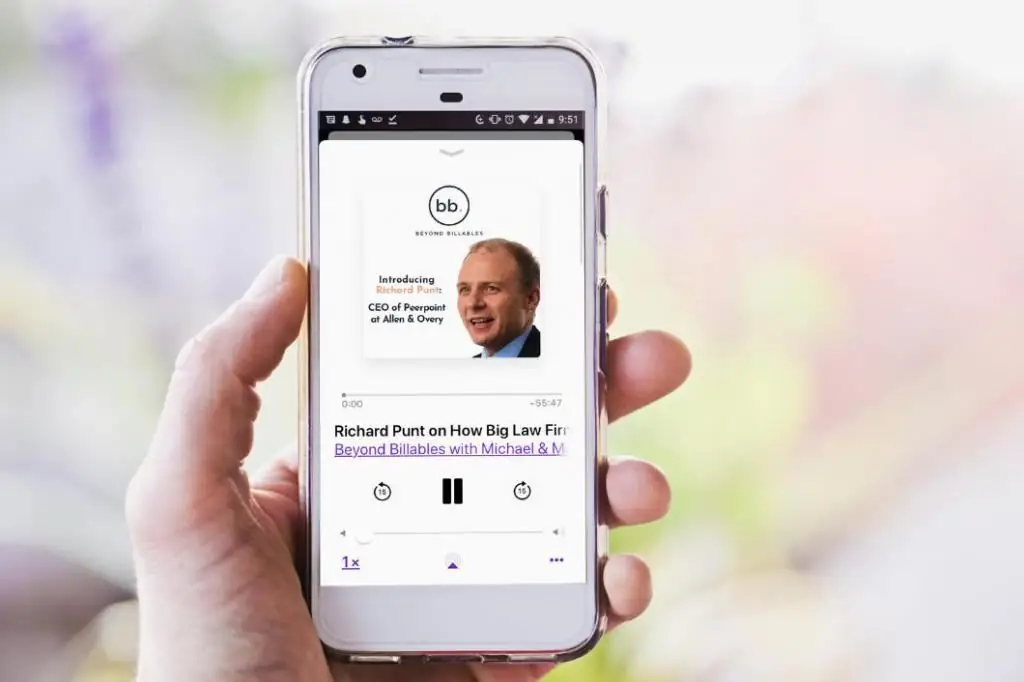
¿Dónde puedo agregar una historia?
Además de "Instagram", la opción de historias también está disponible para "Vkontakte". La historia de "Contacto" dura hasta 12 segundos, tiene una selección más pequeña de pinceles, algunas diferencias en las fuentes y no tiene función de etiquetado. ¿Cómo agregar una foto a las historias de VK? Veremos esto a continuación.
Las funciones de la historia se pueden usar tanto en un perfil (en caso de que una de las cuentas tenga poca actividad) como en dos (para aumentar las vistas totales).

VKontakte
Para publicar una historia, debes hacer lo siguiente:
- Saplicación oficial para Android e iOS, vaya a la página "Noticias".
- En la esquina superior izquierda, cerca de la inscripción "Noticias", haga clic en el icono de la cámara. O haz clic en tu avatar en la historia de tus amigos (se encuentra a la izquierda).
- Toma una foto o graba un video presionando el botón redondo en el medio. ¿Cómo agregar fotos de la galería a las historias? Haz clic en el cuadro con la última foto tomada en la esquina inferior izquierda y selecciónala de tu galería.
- Edita el material multimedia a tu gusto: añade pegatinas, inscripciones, dibujos.
- Agregue historias haciendo clic en "Publicar ahora". Si desea enviar la historia a usuarios específicos, haga clic en el botón en el medio "Seleccionar destinatarios". Si desea agregarlo a su galería, haga clic en el botón a la izquierda: "Guardar historial".
- ¡Esperando publicación y disfruten!
¿Cómo agregar varias fotos a las historias? ¡Todo es sencillo! Simplemente haga clic en el icono de la cámara en la esquina superior izquierda y haga lo mismo con el archivo.
Otra pregunta que pueden tener los usuarios: "¿Cómo agregar fotos desde una computadora a las historias?". El hecho es que es imposible publicar una historia desde una PC. Por lo tanto, solo hay una salida: simplemente cargue la foto desde su computadora a su teléfono. Sin embargo, puede ver historias desde una computadora.
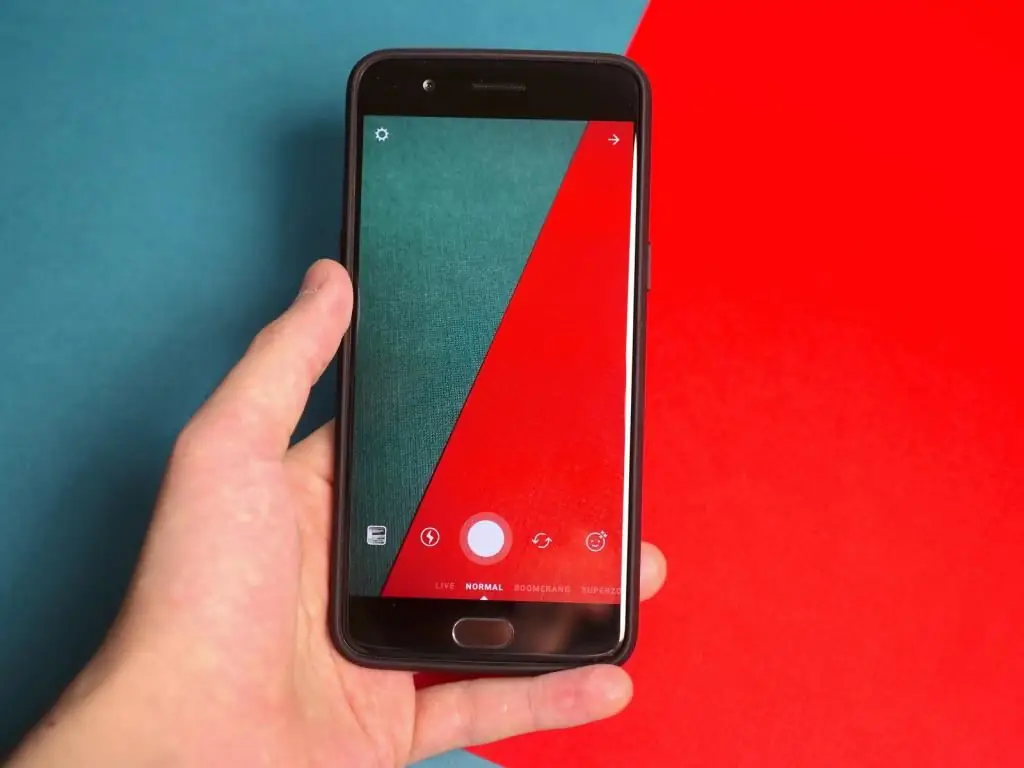
¿Cómo hacer una historia en Instagram?
Es necesario realizar las siguientes acciones:
- Apertura oficialAplicación de Instagram.
- Hay tres formas de abrir la ventana del historial: haga clic en el icono de la cámara en la esquina superior izquierda; haga clic en su foto de perfil en el feed de la historia; desliza el dedo hacia la derecha.
- A continuación se presentará una línea de posibles acciones con historial. Se discutirá a continuación. También puede superponer texto, pegatinas y dibujos en la historia.
- Después de haber preparado las historias para su publicación, haga clic en el botón "Su historia". Si desea enviar a una persona específica, haga clic en el botón a la derecha "Destinatario". También puede guardar el archivo haciendo clic en "Guardar". Y cómo agregar otra historia a Instagram, lo resolveremos a continuación.
Vale la pena señalar que solo puedes agregar historias desde tu teléfono. En la computadora, solo está disponible la opción para ver dichas publicaciones.
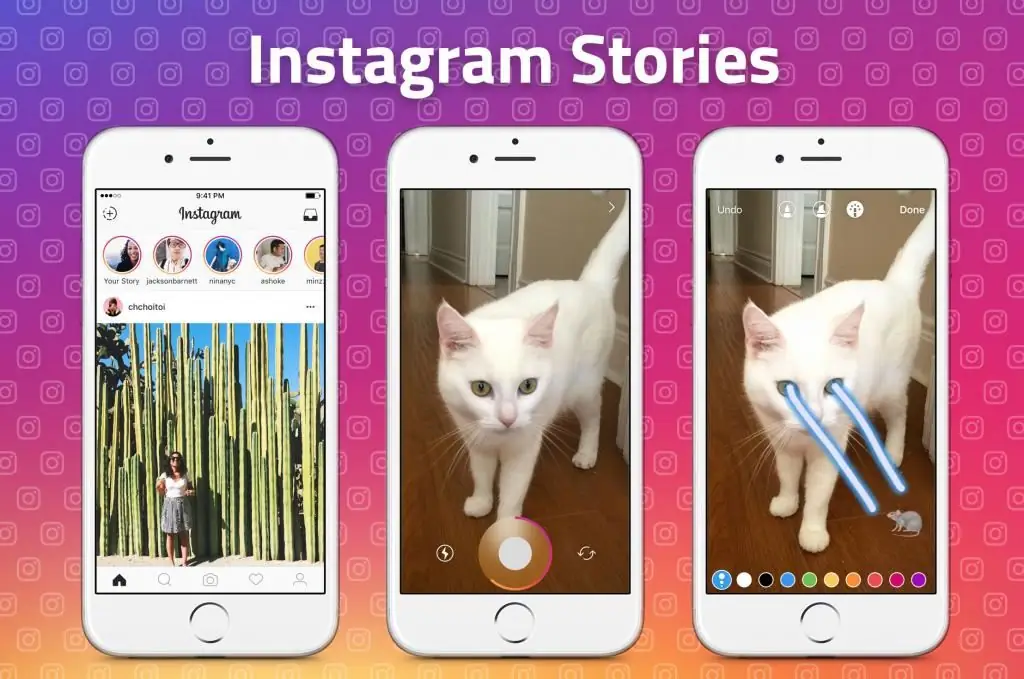
Posibles acciones con historial
Como se mencionó anteriormente, la siguiente lista de funciones está disponible para las historias en la parte inferior de la pantalla:
- Normal. Puede tomar una foto presionando el botón redondo en el medio o grabar un video (mientras mantiene presionado el botón).
- Texto. Verás esta función deslizando la línea hacia la derecha hasta el final. Aquí puedes elegir el fondo de la historia y la fuente del texto. Publicar contenido multimedia aquí no funcionará.
- En vivo. Botón después de "texto". Lanza transmisiones en vivo y comunícate con tu audiencia en tiempo real. También es útil para empresas o grupos para realizar transmisiones temáticas.
- Boomerang. Aquí puede grabar un video corto (manteniendo presionadobotón ya familiar), que después del procesamiento se repetirá constantemente durante 10 segundos.
- Disparo inverso. Aquí también es posible grabar un video corto (también manteniendo presionado el botón redondo), que se reproducirá en orden inverso.
- Manos libres. Esta función se puede abrir deslizando la línea lo más lejos posible hacia la izquierda. En esta opción, puede grabar un video simplemente presionando el botón redondo una vez.
- Superzoom. Un tipo de video en el que grabas con filtros, música y otras configuraciones listas para usar. Dichos videos suelen ser humorísticos.
- Máscaras. Instagram ofrece probar varias máscaras (desde gatos y perros hasta damas glamorosas) que diversificarán sus historias.
- Por lo tanto, la cuestión de cómo hacer una historia en Instagram ya no te molestará. ¡Asegúrese de que con tal variedad de características, sus publicaciones cortas serán las más memorables! Además, las historias de Instagram se pueden agregar de forma segura a VKontakte.
Después de configurar la "plantilla" de su historia, puede aplicar varios filtros: Oslo, Lagos, Melbourne, Jakarta, Abu Dhabi, Buenos Aires, Nueva York, Jaipur, El Cairo, Tokio y Río de Janeiro. Es muy interesante que Instagram asocie cada ciudad con un esquema de color determinado.
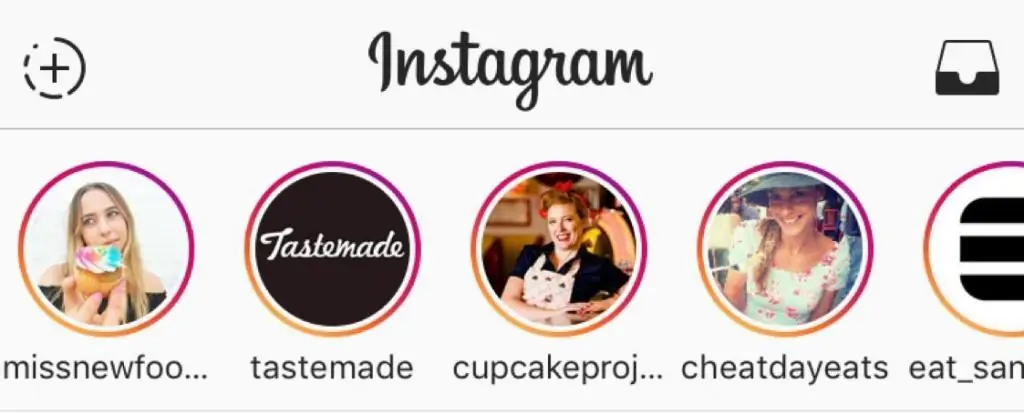
¿Cómo agregar otra historia en Instagram?
Todos los días tenemos muchos eventos y queremos compartir cada uno de ellos con nuestra audiencia. ¿Qué hacer entonces? A veces en unoLas historias no pueden incluir todo, por lo que los novatos deben saber cómo agregar otra historia en Instagram.
- Haz clic en el mismo ícono de la cámara en la esquina superior izquierda de la aplicación.
- Mantén tu avatar en el feed de la historia. En la ventana que aparece, seleccione la función "Añadir historial".
- Deslizar hacia la derecha.
- Realice las acciones necesarias con el archivo multimedia.
- Haz clic en el botón "Tu historia".
- ¡Disfruta de tus coloridas historias!
Entonces, hoy descubrimos cómo agregar fotos a las historias. No tenga miedo de probar algo nuevo: ¡experimente con su cuenta!






